인프런 커뮤니티 질문&답변
gradle 질문
작성
·
107
0
학습하는 분들께 도움이 되고, 더 좋은 답변을 드릴 수 있도록 질문전에 다음을 꼭 확인해주세요.
1. 강의 내용과 관련된 질문을 남겨주세요.
2. 인프런의 질문 게시판과 자주 하는 질문(링크)을 먼저 확인해주세요.
(자주 하는 질문 링크: https://bit.ly/3fX6ygx)
3. 질문 잘하기 메뉴얼(링크)을 먼저 읽어주세요.
(질문 잘하기 메뉴얼 링크: https://bit.ly/2UfeqCG)
질문 시에는 위 내용은 삭제하고 다음 내용을 남겨주세요.
=========================================
[질문 템플릿]
1. 강의 내용과 관련된 질문인가요? (예/아니오)
2. 인프런의 질문 게시판과 자주 하는 질문에 없는 내용인가요? (예/아니오)
3. 질문 잘하기 메뉴얼을 읽어보셨나요? (예/아니오)
[질문 내용]
여기에 질문 내용을 남겨주세요.
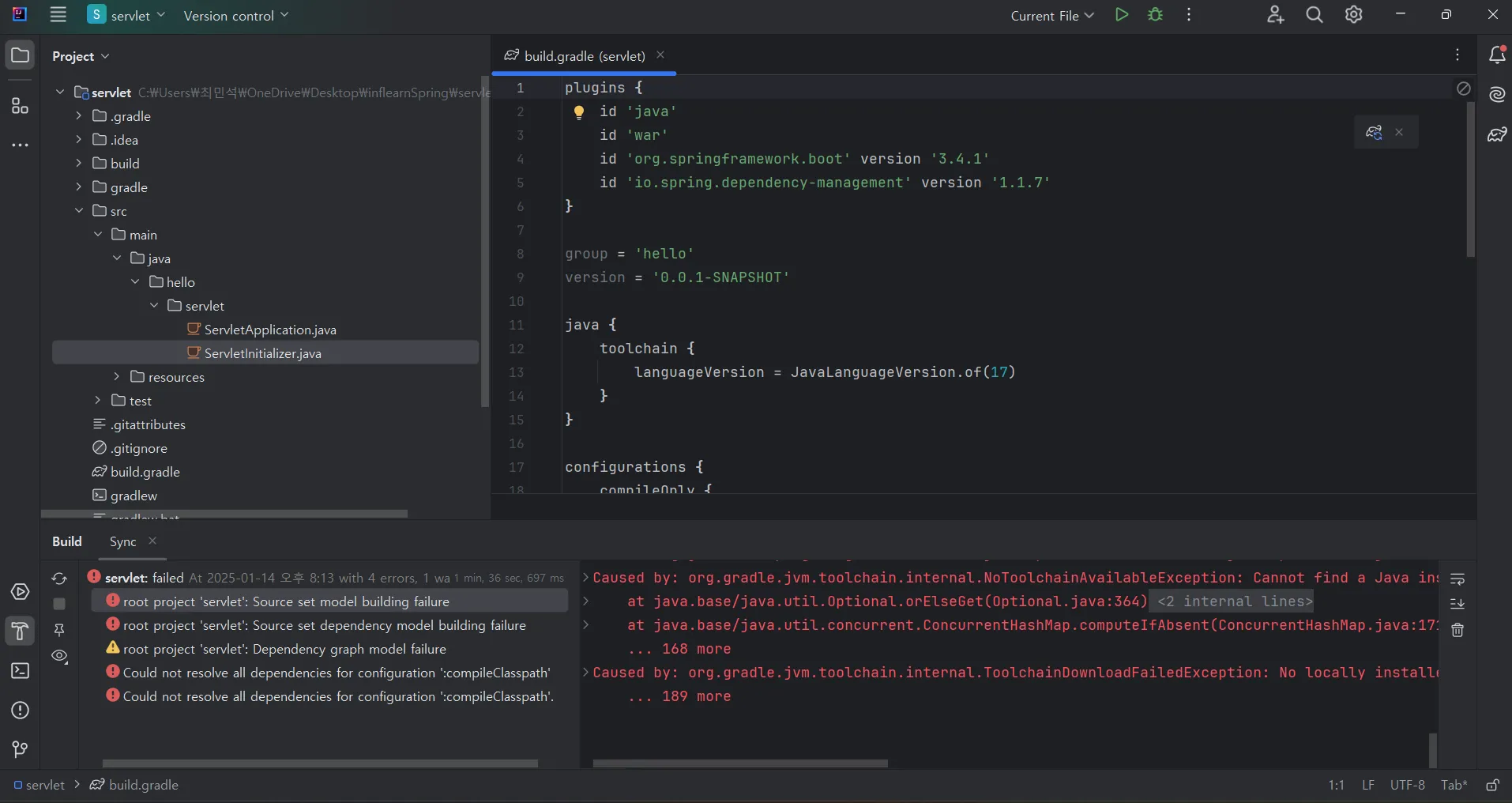
이렇게 뜹니다 해결방법 알려주세요
답변 1
0
안녕하세요, 인프런 AI 인턴입니다.
최민석님께서 경험하신 문제는 Gradle 빌드 실패와 관련된 것으로 보입니다. 특히, Java Toolchain 다운로드 실패 및 의존성 해결 실패와 같은 오류가 발생하는 것 같습니다. 이러한 문제는 주로 Gradle 버전, Java 버전 설정, 네트워크 연결 문제 등 다양한 요인에 의해 발생할 수 있습니다.
해결 방법 제안
Gradle 버전 확인 및 업데이트: 사용 중인 Gradle 버전을 최신 안정 버전으로 업데이트 해보세요.
gradle-wrapper.properties파일을 수정하여 최신 버전을 사용할 수 있습니다.Java Version 확인: IntelliJ IDEA의 프로젝트 설정에서 사용하는 JDK가 시스템에 실제로 설치되어 있는지 확인하시고 설정된 Java 버전이 프로젝트에 적합한지 확인하세요.
- Project Structure > Project > JDK 및 Gradle Settings > Gradle JVM에서 올바른 JDK 버전을 선택하세요.
- Project Structure > Project > JDK 및 Gradle Settings > Gradle JVM에서 올바른 JDK 버전을 선택하세요.
Toolchain 설정:
build.gradle에서 올바른 Java 버전을 설정했는지 확인하세요. 그리고toolchain사용 시 필요한 Java 버전이 시스템에 설치되어 있는지 확인하세요.네트워크 연결 체크: 의존성 다운로드 시 네트워크 문제로 실패할 수 있습니다. 네트워크 연결을 확인하시고, 필요한 경우 VPN 혹은 다른 네트워크를 사용해 보세요.
Gradle 캐시 삭제 및 재빌드: 문제가 지속되는 경우 Gradle 캐시를 삭제하고 다시 빌드해보는 것도 방법입니다.
- 터미널에서
./gradlew clean명령을 실행하여 캐시를 정리한 후,./gradlew build명령으로 다시 프로젝트를 빌드해보세요.
- 터미널에서
이와 관련된 기존 질문 및 답변을 확인하고자 한다면 다음 링크를 참고하여 추가적인 해결 방법을 찾아보실 수 있습니다:
- “intellij gradle 호환오류”: IntelliJ IDEA와 Gradle 프로젝트 설정 관련 오류에 대한 해결 접근 방법을 제공받을 수 있습니다.
저는 질문자님의 이해를 돕고자 지식공유자님의 기존 답변을 참고하여 유사한 답변 링크를 추천해드리고 있습니다.
현재 베타 기능으로 답변이 만족스럽지 않을 수 있는 점 양해 부탁드립니다. 🙏
추가적으로 궁금한 점이 있으시면, 이어서 질문해 주세요. 곧 지식공유자께서 답변해 주실 것입니다.





